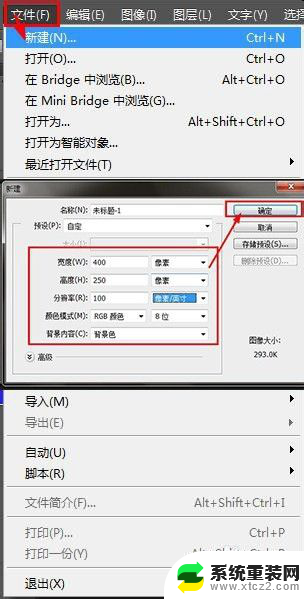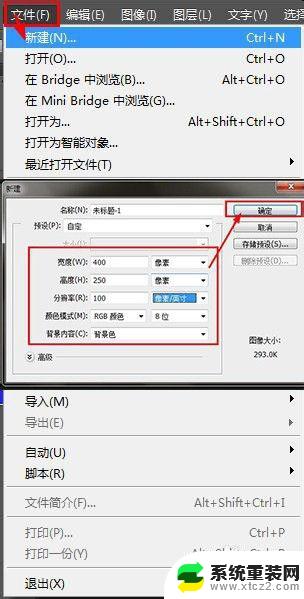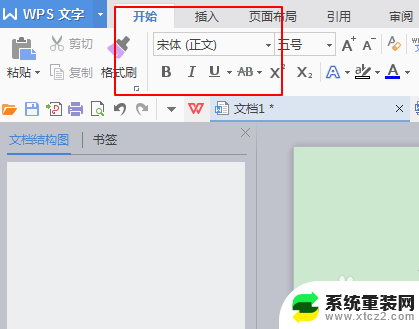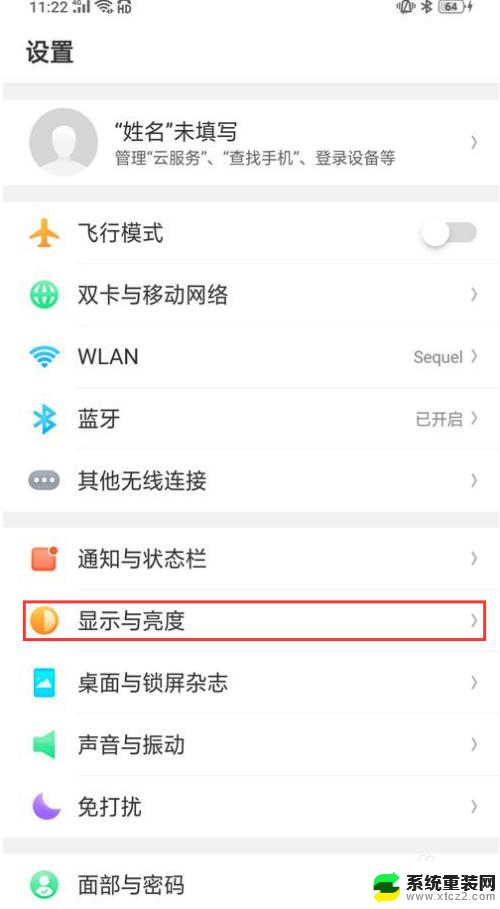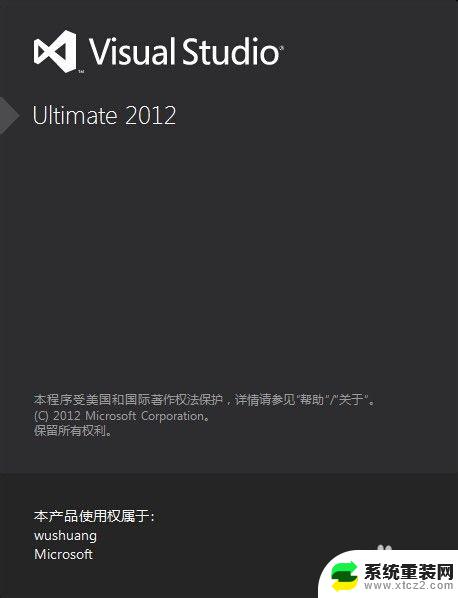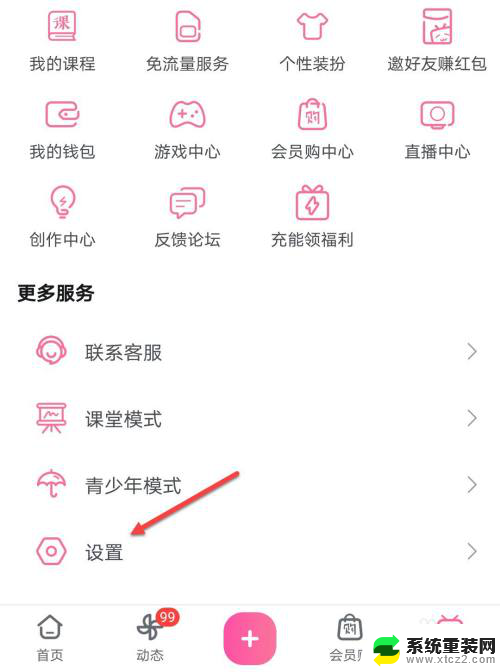粗体字体怎么设置 PS字体如何加粗设置
粗体字体怎么设置,在设计和排版中,字体的选择和设置是至关重要的,在PS中字体的加粗设置可以通过多种方式实现。一种常见的方法是使用字体的粗体版本,即在字体家族中选择粗体字体。还可以通过调整字体的粗细程度来实现加粗效果。在设计中选择合适的字体以及正确设置字体的粗细,能够有效地提升文本的可读性和视觉效果。在进行设计和排版时,我们应该仔细考虑字体的选择和加粗设置,以确保最佳的排版效果。
方法如下:
1.打开ps软件,点击【文件】。选择下拉菜单中【新建】,新建的画布根据自己的要求来,之后点击【确定】。
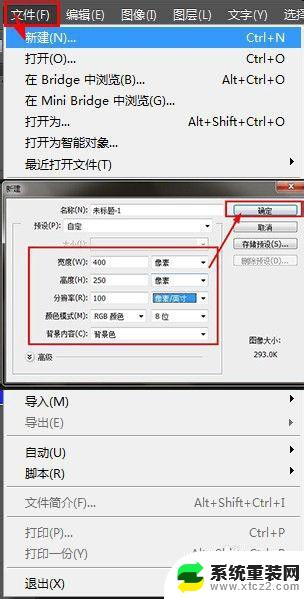
2.点击左侧的【工具框】,选择【文字工具】,在画布上输入文字,按【Ctrl+回车键】确定文字输入。

3.方法1:
通过改变【字体样式】来达到字体加粗。
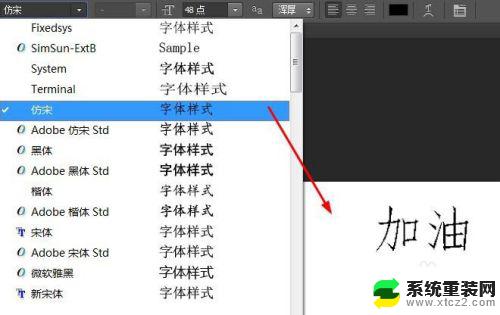
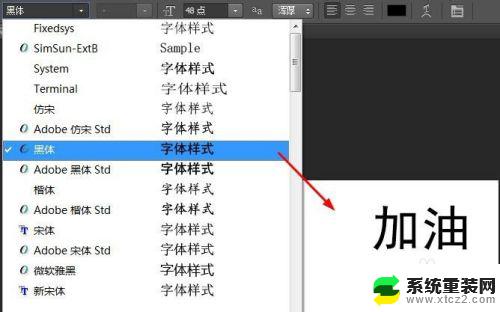
4.方法2:
在文字画布上点击【鼠标右键】,选择【仿粗体】选项,以此来达到字体加粗。
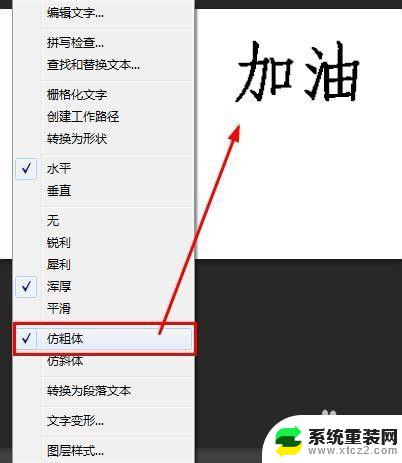
5.方法3:
在右下角【文本图层】中点击【鼠标右键】,选择【混合选项】。
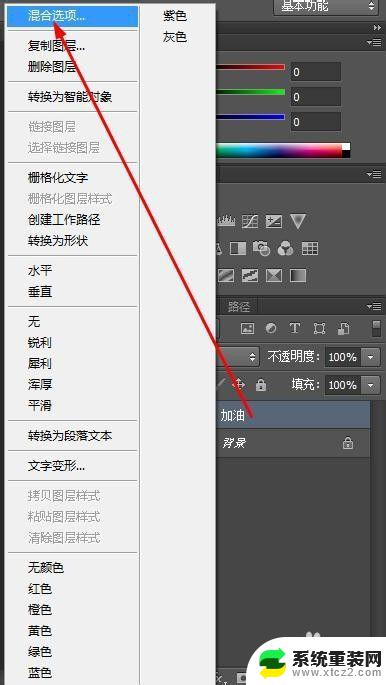
6.在【图层样式】里,选择【描边】。通过改变【结构】里的【大小】来给字体加粗,大小的像素一般在1~3之间。
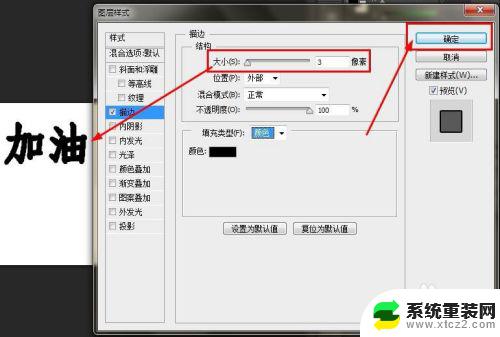
7.方法4:
在文字画布上点击【鼠标右键】,选择【栅格化文字】选项。
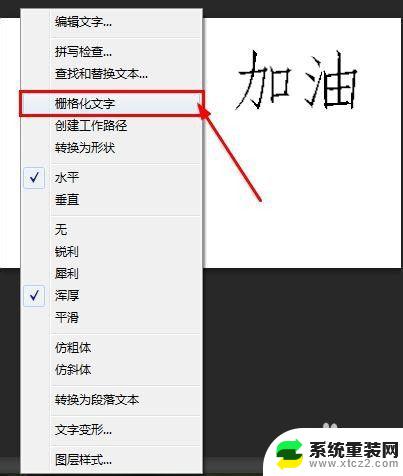
8.点击【滤镜】选择下拉菜单【其它】里的【最小值】选项,改变【半径】的像素来给字体加粗。半径的像素一般在1~3之间。
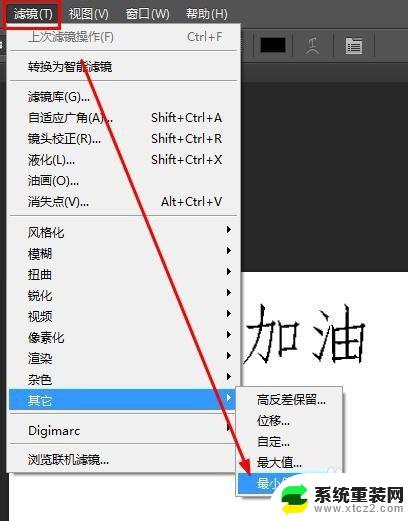
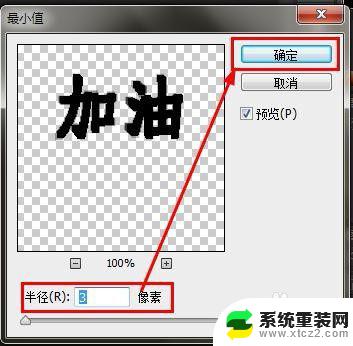
以上是如何设置粗体字的全部内容,如果需要,您可以根据本指南中的步骤进行操作,希望这对您有所帮助。